贈与税申告書作成コーナーにおける申告書の作成の流れ
申告書の作成・送信の流れ
- 贈与税の申告は、財産をもらった人(「受贈者」といいます。)が申告をします。
- 贈与税申告書作成コーナーの画面の遷移は、次のとおりです(受贈者の生年月日等の入力は省略しています。)。
- 画面遷移は、マイナンバーカード方式の場合を例にしていますが、ID・PW方式や書面作成の場合でもほとんど変わりはありません。
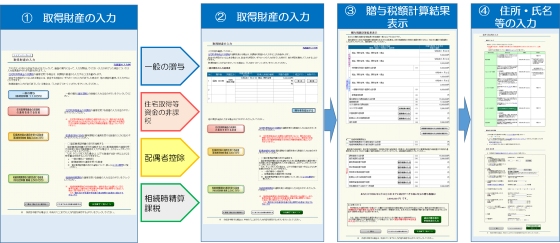
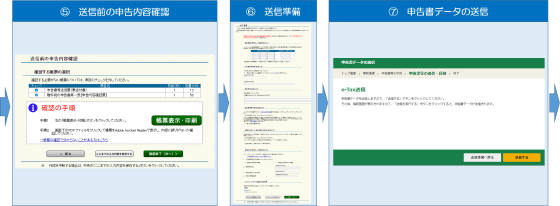
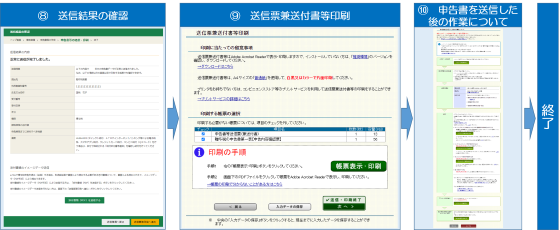
作成できる申告書の種類
取得財産の入力画面での入力(①及び②)
- 贈与者(財産をあげた人)ごとに、適用したい特例のボタンから財産の内容を入力します。同じ贈与者から贈与された財産が他にもあり、同じ特例を適用する場合は、「財産を追加する」ボタンを押して入力します。
- 贈与者ごとの財産の入力が終わる都度、「取得財産の入力」画面に遷移します(入力した内容が反映されていきます。)。
- 贈与者が複数の場合は、「贈与者を追加する」ボタンから入力します。全ての財産の入力が終わり、「入力終了」ボタンを押すと、「贈与税額計算結果」画面に遷移します。
贈与税額計算結果画面(③)
入力した内容について、税額計算の結果が表示されます。
住所・氏名等の入力画面(④)
受贈者(申告する方)の住所や氏名を入力します。
送信前の申告内容確認(⑤)
送信前の確認用の画面です。「確認終了(次へ)」ボタンを押すと、「送信準備」画面に遷移します(この時点ではまだ送信されません。)。
送信準備(⑥)
「入力終了(次へ)」ボタンを押すと、「申告書データの送信」画面に遷移します(この時点ではまだ送信されません。)。
※ e-Tax送信前にもマイナンバーカードの読み取りが必要な場合があります。その場合は、「カードの読み取り」画面に遷移します。
申告書データの送信(⑦)
e-Taxで申告書を送信します。
送信結果の確認(⑧)
追加でイメージデータ(PDF)により添付書類を送付する場合は、この画面から添付書類を送信します。
送信票兼送付書等印刷(⑨)
送信した申告書の保存、印刷ができます。
申告書を送信した後の作業について(⑩)
- 送信した申告書のデータ(拡張子は「.data」です。)の保存ができます。
- 税額が発生する場合は、納税についてのご案内があります。
- 終了ボタンを押すと、作成コーナーのトップ画面に遷移します。